手机7z文件怎么解压:详细步骤与注意事项
在智能手机日益普及的今天,我们经常需要从各种渠道下载各种文件,其中就包括了7z格式的压缩文件,7z是一种高效的压缩文件格式,广泛应用于数据压缩和存档,很多用户在手机端遇到7z文件时,往往不知道该如何解压这些文件,本文将详细介绍在手机端如何解压7z文件,并提供一些注意事项,帮助用户轻松完成这一操作。
准备工作
在解压7z文件之前,你需要确保你的手机上已经安装了支持7z格式的解压软件,目前市面上有很多优秀的解压软件可供选择,
- ZArchiver:一款功能强大的文件管理器,支持包括7z在内的多种压缩格式。
- WinRAR:经典的压缩软件,也提供了Android版本,支持多种压缩格式。
- ES File Explorer:除了文件管理功能外,还支持压缩和解压多种格式的文件。
你可以根据自己的喜好选择其中一款软件进行安装,我们将以ZArchiver为例,详细介绍如何解压7z文件。
安装与配置
- 下载与安装:从Google Play或其他可信的应用市场下载ZArchiver并安装到你的手机上。
- 授予权限:在安装过程中或安装后,根据应用提示授予必要的存储权限,以便应用能够访问你的存储空间和文件。
- 配置应用:打开ZArchiver应用,根据需要配置应用设置,例如选择默认解压路径等。
解压7z文件的步骤
- 找到7z文件:在你的手机中找到需要解压的7z文件,这个文件可能位于你的下载文件夹、存储卡根目录或其他你存放文件的路径中。
- 选择文件:点击该7z文件,此时会弹出一个菜单,询问你希望使用哪个应用打开该文件,选择你之前安装的ZArchiver(或其他支持7z格式的应用)。
- 查看与解压:在ZArchiver中打开7z文件后,你可以查看文件的内容列表,通过滑动屏幕或点击菜单按钮,找到并点击“解压到”选项。
- 选择解压路径:在弹出的路径选择框中,选择你希望解压文件到的目标路径,你可以选择手机的内置存储或外部存储卡中的任意文件夹。
- 开始解压:确认选择后,点击“确定”或“开始”按钮,ZArchiver将开始解压7z文件,解压过程所需时间取决于文件大小和手机的性能。
- 完成解压:解压完成后,ZArchiver会提示你操作已完成,此时你可以返回到目标路径中查看解压后的文件。
注意事项与常见问题解答
- 空间不足:确保你的手机或存储卡有足够的空间来存放解压后的文件,如果空间不足,解压过程可能会失败或中断。
- 权限问题:如果应用提示没有权限访问某些文件夹或存储位置,请检查并授予相应的权限,在Android系统中,你可以在设置-应用管理-对应应用-权限中检查和修改权限设置。
- 密码保护:如果你的7z文件设置了密码保护,那么在解压过程中需要输入密码才能访问文件内容,请确保你记得正确的密码,否则将无法访问文件。
- 文件格式支持:虽然大多数7z文件可以直接在支持的应用中解压,但某些特殊格式的压缩包可能需要额外的支持或转换工具才能正常解压,如果遇到无法解压的情况,请检查应用是否支持该格式或尝试使用其他工具进行解压。
- 病毒与安全问题:从非官方渠道下载的文件可能存在安全风险,在解压前请确保文件的来源可靠且没有携带恶意软件或病毒,如果发现异常行为或提示安全风险,请立即停止操作并考虑使用安全工具进行检测和清理。
- 多卷压缩包:有些7z压缩包可能包含多个分卷文件(如part1.7z、part2.7z等),在解压这类压缩包时,需要确保所有分卷文件都完整且按顺序被识别出来才能成功解压整个压缩包的内容,如果缺少某个分卷或顺序错误可能会导致解压失败或数据损坏的情况出现,此时可以尝试使用专门的分卷压缩工具进行合并和修复操作后再进行解压尝试;或者联系原始提供者获取完整的压缩包以进行正常操作;另外也请注意备份重要数据以防意外丢失风险发生;最后也请遵循合法合规原则避免涉及任何非法活动或侵权行为发生;最后也请保持耐心和细心操作避免误操作导致数据丢失或损坏的情况发生;最后也请保持手机系统和应用的更新以确保安全性和稳定性;最后也请定期备份重要数据以防意外情况发生时可以快速恢复使用;最后也请遵守当地法律法规和道德准则进行合法合规的操作和活动开展;最后也请保持积极心态和耐心解决问题并享受科技带来的便利和乐趣!
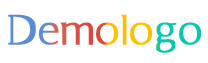






 京公网安备11000000000001号
京公网安备11000000000001号 京ICP备11000001号
京ICP备11000001号
还没有评论,来说两句吧...